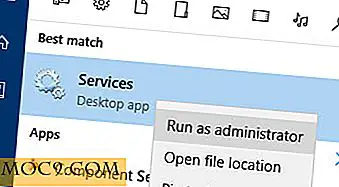3 Apps voor het snel configureren van privacy-opties in Windows 10
Windows 10 is al een tijdje uit en wordt door miljoenen mensen goed ontvangen. Natuurlijk is alles echt beter dan Windows 8 of 8.1. Hoe goed het ook is, Windows 10 verzamelt veel gegevens en vaak wordt het beschouwd als een inbreuk op de privacy. Dat gezegd hebbende, het goede is dat je gemakkelijk kunt bepalen welke gegevens je met Microsoft wilt delen, maar die instellingen zijn verspreid over het instellingenpaneel en het zal enige tijd duren om alles in één keer handmatig te vinden en te beheren.
Hier zijn enkele van de beste apps waarmee je al die privacyopties in Windows 10 beter kunt beheren.
1. ShutUp10
ShutUp10 is een draagbare en kleine applicatie die het gemakkelijk maakt om alle belangrijke privacy-instellingen van Windows 10 in één opgeruimde gebruikersinterface te beheren. Het goede aan de app is dat deze gratis is en geeft bijna alle privacy-instellingen van Windows 10 weer. Het enige wat u hoeft te doen is op zoek naar de instellingen die u wilt uitschakelen en de knop omschakelen.

Naast het in- en uitschakelen van individuele instellingen, kunt u batch alle aanbevolen privacy-instellingen uitschakelen door naar "Acties" te gaan en vervolgens de optie "Alle aanbevolen instellingen toepassen" te selecteren.

Deze actie opent een venster met de vraag of er een herstelpunt moet worden aangemaakt of niet; klik gewoon op de knop "Ja" om verder te gaan.

U hebt nu alle aanbevolen instellingen toegepast om uw privacy te beschermen. Natuurlijk kunt u ook andere opties afzonderlijk schakelen. U kunt ook andere privacyopties uitschakelen die zijn gemarkeerd met oranje en rode pictogrammen, maar deze kunnen soms interfereren met hoe Windows 10 werkt. Dus doe geen moeite met hen, tenzij je weet wat je doet.

Als u alle acties die u zojuist hebt uitgevoerd wilt terugdraaien, opent u eenvoudig de app en selecteert u "Alle wijzigingen ongedaan maken" in het menu Acties. Met deze actie wordt uw systeem hersteld naar de fabrieksinstellingen.

2. W10 Privacy
W10 Privacy is een andere draagbare app waarmee u bijna alle privacy-opties van Windows 10 kunt beheren. Naast de privacy-opties biedt de app u ook andere diverse instellingen. Het goede ding over de app is dat alle privacy-opties zijn onderverdeeld in verschillende categorieën, zodat het gemakkelijk te beheren is.

Om een optie in of uit te schakelen, hoeft u alleen maar het selectievakje in te schakelen. Eenmaal geselecteerd, scrollt u naar beneden en klikt u op de knop "Instellingen wijzigen" om de wijzigingen op te slaan. Aan de linker onderkant kun je leren wat de kleurcodering van opties eigenlijk betekent.

Ook al hebt u direct toegang tot alle opties in de app, u hebt geen toegang tot het tabblad SystemApps. Om toegang te krijgen, moet je PsExec geïnstalleerd hebben. Tenzij u een ervaren gebruiker bent, hoeft u zich niet druk te maken over dit tabblad.

3. DoNotSpy10
DoNotSpy10 is nog een andere gratis Windows 10 privacy-app. Net als de andere apps die hierboven zijn besproken, kunt u hiermee alle privacy-opties van Windows 10 in slechts één klik met één venster beheren. Om een optie uit te schakelen, hoeft u alleen maar het selectievakje in te schakelen en op de knop 'Toepassen' te klikken.

Zo handig als het programma is, is het gebundeld met adware, dus wees voorzichtig terwijl je het programma downloadt en gebruikt.
De hierboven besproken apps zijn handig voor degenen onder u die snel bepaalde privacyopties in Windows 10 willen in- of uitschakelen.
Reageer hieronder op het delen van uw gedachten en ervaringen over het gebruik van de bovenstaande toepassingen om privacyopties in Windows 10 te beheren.

![Hoe het Stock-ROM te herstellen op Samsung-apparaten [Android]](http://moc9.com/img/flashsamsung-select.jpg)